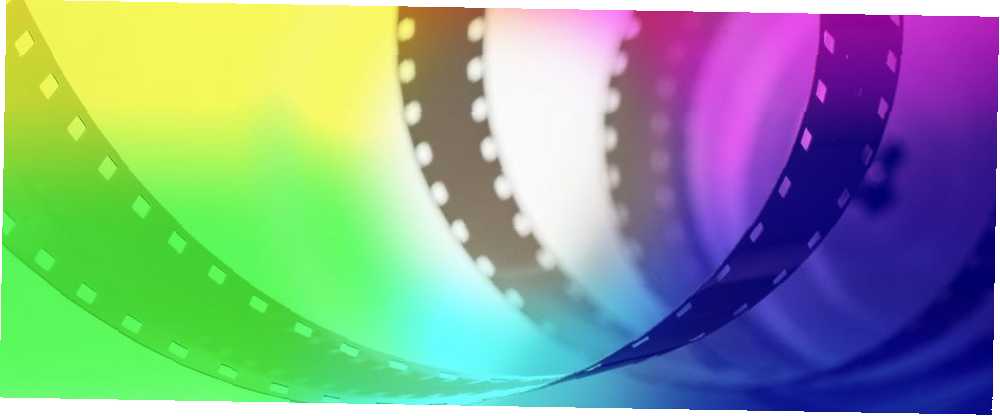
William Charles
0
4608
240
Renk düzeltmesinin videolarınızın kalitesi üzerinde çarpıcı bir etkisi olabilir. Çok sarı olabilecek ev yapımı stil videolardan profesyonel görünümlü prodüksiyonlara, Adobe Premiere Pro'da renk düzeltmeye başlamak daha kolay olamazdı.
İşte bilmeniz gereken her şey.
Renk Düzeltme - Renk Derecelendirme
Herhangi bir düzenleme yapmadan önce, arasındaki farkı açıklığa kavuşturmak önemlidir. Renk düzeltmesi ve Renk sınıflandırması.
Renk düzeltme işlemidir “dengeleme” bir şekil. Bu, gözünüzün görmeyi beklediği şeyi ve sahnenin gerçekte nasıl göründüğünü yeniden üretmek için pozlama, kontrast ve gölgeleri artırmayı veya azaltmayı içerir. Bu aşamada yapılan sanatsal seçimler olsa da, sahneyi gerçek hayatta göründüğü gibi yeniden oluşturmak ve güzel bir görüntü üretmekle ilgili..
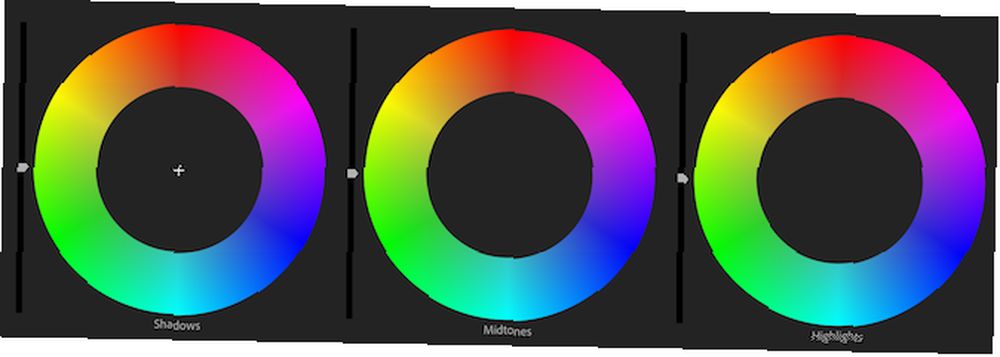
Renk derecelendirme genellikle renk düzeltmeden sonra yapılır. Bu, renkleri farklı bir şeyle değiştirmeyi içerir. The Matrix gibi filmlerin yeşil renk tonları vardır ve birçok Hollywood gişe rekorları kıran, deniz mavisi ve portakal rengi kullanıyor. Renk derecelendirme, teknik doğruluk kadar sanatsal seçimlerle de ilgilidir..
Bu eğitimde, renk düzeltmenin temelleri üzerinde durulacak, ancak bu ipuçlarından bazıları renk sınıflandırması için de geçerli olacak.
Lumetri Color Tool'u Kullanma
Lumetri Rengi aracı, Adobe Premiere Pro'da doğru görüntüleri renklendirmenin en yaygın yollarından biridir. Diğer video düzenleme paketlerinde bulunan farklı araçlarla birlikte başka yöntemler olsa da, seçtiğiniz araç ne olursa olsun temel kavramlar aynıdır..
Aç Lumetri Rengi paneline giderek pencere > Lumetri Rengi. Alternatif olarak, gidebilirsiniz pencere > Çalışma Alanları > Renk, açmak için Renk Çalışma Alanı, videodaki renkleri analiz etmek ve ayarlamak için çeşitli araçlar içerir.

Zaman çizelgenizde, renk düzeltmeye başlamak istediğiniz klibi seçin. Lumetri Colour aracı kullanıma hazır olduğunu belirterek grileşmeden renge değişecektir.

Lumetri Color aracı, her biri belirli bir renk düzeltme görevi için araçlar içeren altı sekme içerir. Bunlar:
- Temel Düzeltme: Görüntüyü dengelemek ve aşırı pozlama, beyaz dengesi, kontrast ve doygunluğu düzeltmek için araçlar.
- Yaratıcı: AĞS, film gren efektleri ve renk tonu ile çalışmak için araçlar.
- Eğriler: Belirli renkler veya tüm resim için renk tonunu, doygunluğu ve kontrastı ayarlama araçları.
- Renk tekerlekleri ve maç: Gölgeleri, orta tonları ve vurguları ayarlamak için bireysel araçlar.
- HSL İkincil: Ton, doygunluk ve parlaklık ile çalışmak için araçlar.
- Vignette: Bir skeç eklemek için araçlar.
Bu sekmeler ezici görünebilir, ancak göründüğü kadar zor değildir. Her sekmeyi tıklatarak, her bölümün araçlarını ve bilgilerini görmek için genişletebilirsiniz. Sekme adının sağındaki küçük onay kutusu, bu belirli ayarı etkinleştirir veya devre dışı bırakır. Bu, yaptığınız değişikliklerin bazılarının önceki ve sonraki bölümlerini görmenin hızlı bir yoludur..
Örtdük Renk jantlar ve maç renk eşleştirme aracını kullanma kılavuzumuzda Adobe Premiere Pro Renk Eşleştirme Aracını Kullanma Adobe Premiere Pro Renk Eşleştirme Aracını Kullanma Adobe Premiere Pro'nun yerleşik bir otomatik renk eşleştirme aracı vardır ve bu makalede nasıl kullanacağımızı açıklıyoruz düzgün. . Buna ek olarak, kendi LUT'larınızı yapma kılavuzumuz Adobe Premiere'de Lightroom Hazır Ayarlarını ve LUT'lerini Kullanma Adobe Premiere'de Lightroom Hazır Ayarlarını ve LUT'lerini Kullanma Fotoğraf ve videolarınızı tutarlı görünmesini sağlamak, Lightroom hazır ayarları ve LUT'lerini kullanarak yapmak için kolaydır Adobe premiere. bazı yönlerini kapsar Yaratıcı sekmesi. Renk düzeltmesi renk derecelendirmesinden farklı olduğundan, bu ipuçları Temel düzeltme çıkıntı.
Adobe Premiere Pro’da Temel Düzeltme
İşte birlikte çalışacağımız görüntü. Canlı müzik etkinliğinde gitar çalan birinin yakın çekim görüntüsü:

İçinde bulunan araçları kazalım Temel düzeltme çıkıntı.
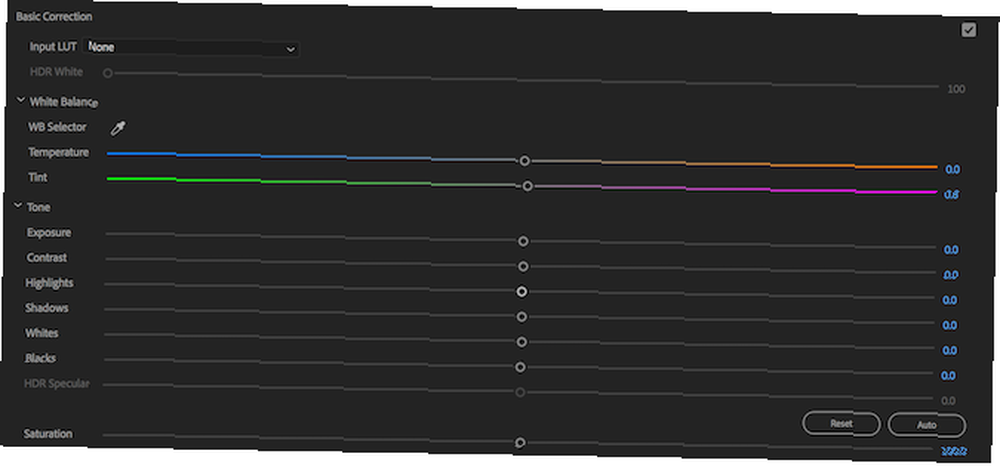
Kullanışlı İpucu: Lumetri Color panelini kullanarak herhangi bir ayarlama yaparken, varsayılan değerine sıfırlamak için bir kaydırıcıya çift tıklayın..
İlk araç Giriş LUT. LUT'leri daha önce tartıştık ve bunlar aslında Instagram filtreleriyle aynı. Temel bilgileri öğrenirken herhangi bir LUT kullanmanıza gerek yoktur - bazen çözdüklerinden daha fazla soruna neden olabilirler.
Yönüne ilerliyor Beyaz dengesi. Burada beyaz dengesinin sıcaklığını ve tonunu ayarlayabilirsiniz. Yapabilirsin “sakinleşmek” görüntüye daha fazla mavi ekleyerek (sıcaklık kaydırıcısı sola). Yapabilirsin “ısınmak” sıcaklık kaydırıcısını sağa doğru hareket ettirerek (daha fazla turuncu renk ekler).
Kullanarak WB Seçici, Videonuzda beyaz olması gereken bir nokta seçebilirsiniz ve Premiere Pro doğru beyaz dengesi ayarlarını tahmin etmeye çalışacaktır. Bu mükemmel değil, ama iyi bir başlangıç noktası olabilir.
İşte beyaz dengesini düzelttikten sonra örnek resim. Henüz bitmedi, ama zaten çok daha iyi görünüyor:

Beyaz dengesi hakkında daha fazla bilgi edinmek isterseniz, beyaz dengesi kılavuzumuzu okumak için bir dakikanızı ayırın Beyaz Dengesi Anlamak için Yeni Başlayanlar Kılavuzu Beyaz Dengesi Anlamak için Yeni Başlayanlar Kılavuzu Beyaz dengesi ve farkını anlamak için bilmeniz gereken her şeyi açıklıyoruz fotoğraflarına yapabilir. .
Beyaz dengesi altında ton Bölüm. Bu kontrast, pozlama, vurgulamalar, gölgeler ve daha fazlası için kontroller içerir. Bu kontrollerin sağ alt köşesinde etiketli bir düğme bulunur. Oto. Bu düğmeye basarak, Premiere Pro çekiminizi renklendirmeye çalışır. Her zaman iyi bir iş yapmaz, ancak iyi bir başlangıç noktası olabilir.
Otomatik düğmeye bastıktan sonra örnek resim İşte:

Bu görüntü bazı alanlarda iyileştirilmiş olsa da, otomatik düğme bazı yeni sorunları gündeme getirmiştir. İşte Lumetri sürgüleri şimdiki gibi:
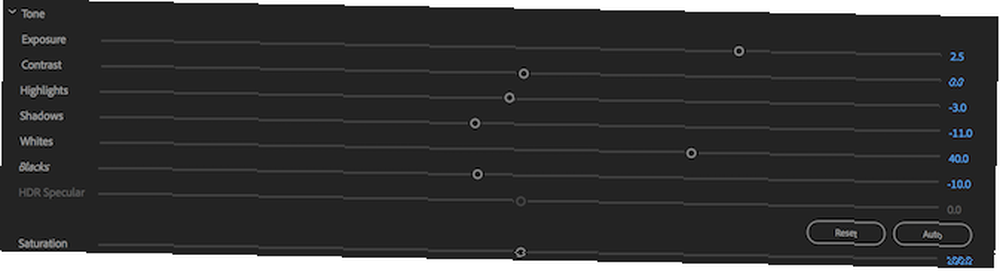
Premiere Pro artırdı Poz ve beyazlar diğer tüm sürgülerde küçük indirimler yaparken, sürgü.
Her kaydırıcıda, sağa doğru hareket etmek o alanın etkisini artıracak ve sağa doğru hareket etmek etkiyi azaltacaktır. İşte hepsinin yaptığı:
- Poz: Tüm resmi aydınlatır veya koyulaştırır.
- Kontrast: Kontrast ekle veya kaldır.
- Özellikleri: Yalnızca parlak noktaları aydınlatmak veya karartmak.
- Gölgeler: Yalnızca gölgeleri aydınlatın veya karartın.
- Beyazlar: Beyaz piksellerin yoğunluğunu arttırın veya azaltın.
- Siyahlar: Siyah piksellerin yoğunluğunu arttırın veya azaltın.
- HDR Speküler: Yüksek dinamik aralık (HDR) görüntüleri ile çalışmadıkça kullanılamaz.
Beyaz seviyesini azaltarak ve kontrastı artırarak, görüntü çok daha iyi görünüyor:

Her video farklı olsa da, öğrenmenin en iyi yolu denemektir. Otomatik düğmeye basın, sürgüleri maksimum ve minimum seviyelere getirin ve neler olduğunu not alın. Örneğin, gölgelerin seviyesini artırarak veya azaltarak videonuzu aydınlatmak veya karartmak mümkündür..
Altında son kontrol ton bölüm Doyma. Doygunluk, görüntüdeki renklerin yoğunluğunu değiştirir. Bunu sola doğru hareket ettirerek görüntü siyah beyaz olur. Tamamen sağa gidince doygun hale gelecektir. Renkler gerçekçi görünmeyecek ve sahte görünecek.
Birçok ayar gibi, küçük değişiklikler de büyük fark yaratabilir. Büyük aşırı değişiklikler yapmaya gerek yok. Örnekteki çekimdeki renkler oldukça parlak ve canlıdır, bu nedenle çekimi iyileştirmek için doygunluğun yüzde 10 oranında hafifçe azaltılması yeterlidir:

Premiere Pro Yeteneklerinizi Hızlandırın
Örnek renk düzeltme görüntüsünün önceki ve sonraki görüntüleri, renk düzeltmenin ne kadar büyük bir fark yaratabileceğini gösterir. Genellikle, yalnızca bir resmin her iki sürümüne de bakarken, renk düzeltmeyi uygulamadan önce resmin ne kadar kötü olduğunu görürsünüz.
Lumetri Color panelinde mevcut birçok başka araç olsa da, temel bilgilerin ustalaşması size üzerine inşa etmek için mükemmel bir temel sağlayacaktır. Premiere Pro'nun sizi yavaşlattığını tespit ediyorsanız, bu Premiere Pro hızlı iş akışı ipuçlarına bakın. 10 Adobe Premiere Pro'da Daha Hızlı Video Düzenleme İpuçları 10 Adobe Premiere Pro'da Daha Hızlı Video Düzenleme İpuçları Video düzenleme zor olabilir. Neyse ki, Adobe Premiere Pro'yu kullanarak videoyu daha hızlı düzenlemek için kullanabileceğiniz birkaç ipucu ve püf noktası var.. .











